
ИКГ Жуков 2011
.pdf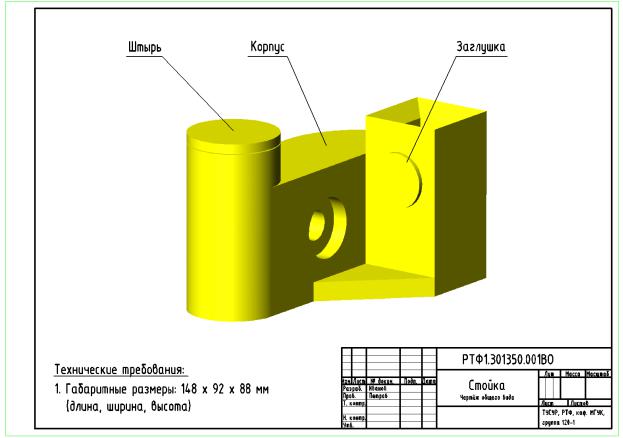
Рис. 25.1
На основе модели, чертёж общего вида изделия строится последовательно – поэтапно.
Этап первый. Пусть файл модели стойки имеет наименование «Стойка.dwg». Этот файл является векторным и имеет полную информацию для визуализации трёхмерного изделия – стойки. При построении плоского чертежа общего вида удобно использовать не векторный dwg-файл, а растровый bmp-файл. Используя векторный файл «Стойка.dwg», получим растровый файл «Стойка.bmp», для чего: визуализируем на экране файл «Стойка.dwg» и увеличим модель стойки во весь экран; дадим команды файл – экспорт - сохранить – Enter – растровый файл «Стойка.bmp» создан. Этот файл является плоской «фотографией» стойки. Чёткость изображения этой «фотографии» определяется разрешающей способностью экрана дисплея.
Этап второй. Учитывая габариты модели, выбираем формат А3 и вычерчиваем на нём рамку и основную надпись*. Заполняем соответствующие графы – см. рис. 26.1.
*Примечание: обычно рамка с основной надписью делаются однократно, записываются в избранную папку в виде блока и впоследствии, при выполнении различных чертежей, используется многократно.
Этап третий. Даём команды Вставка – Растровое изображение - появляется панель «Выбор файла изображения – Стойка.bmp – Открыть –
Ю. Н. Жуков, Инженерная компьютерная графика |
111 |
ОК – появилась панель «Растровое изображение» - ОK – двигая курсор вправо вверх, на глаз устанавливаем примерные границы изображения модели стойки – OK – на экране изображение модели стойки. Если размеры стойки не устраивают, то необходимо полученное изображение стереть и повторить этот этап заново. Отъюстировать местоположение стойки можно с помощью пиктограммы «Перенести»*.
*Примечание: переносить изображение стойки можно только в том случае, если она заключена в рамку. Рамку можно включать и отключать с помощью пиктограммы «Объекты – изображения – контур».
Этап четвёртый. С помощью пиктограммы «Полилиния» от штыря, корпуса и заглушки вычертим выносные линии с полками, над которыми с помощью пиктограммы «Однострочный текст» напишем их наименования. На свободном поле чертежа, как правило сверху или слева от основной надписи, запишем технические требования, например, габаритные размеры стойки. Запишем чертёж общего вида в файл с названием, например, «Стойка ВО.dwg».
26. Сборочный чертёж
Сборочный чертёж изделия – это документ, содержащий изображение сборочной единицы и другие данные, необходимые для её сборки (изготовления) и контроля [8].
Сборочный чертёж должен содержать [17]:
-рамку с заполненной основной надписью;
-изображение сборочной единицы, дающее представление о расположении и взаимной связи составных частей, соединяемых по данному чертежу, и обеспечивающее возможность осуществления сборки и контроля сборочной единицы;
-размеры, предельные отклонения и другие параметры и требования, которые должны быть выполнены или проконтролированы по данному сборочному чертежу;
-указания о характере сопряжения и методах его осуществления, если точность сопряжения обеспечивается не заданными предельными отклонениями размеров, а подбором, пригонкой и т. п., а также указания о выполнении неразъёмных соединений (сварных, паяных и др.);
-номера позиций составных частей, входящих в изделие;
-габаритные размеры изделия;
-установочные, присоединительные и другие необходимые справочные размеры;
-техническую характеристику изделия (при необходимости);
-координаты центра масс (при необходимости).
Ю. Н. Жуков, Инженерная компьютерная графика |
112 |

Сборочные чертежи следует выполнять, как правило, с упрощениями. Допускается не показывать [17]:
-фаски, скругления, проточки, углубления, выступы, накатки, насечки, оплётки и другие мелкие элементы;
-зазоры между стержнем и отверстием;
-крышки, щиты, кожухи, перегородки и т.п., если необходимо показать закрытые ими составные части изделия. При этом над изображением делают соответствующую надпись, например: «Крышка поз. 3 не показана»;
-видимые составные части изделий или их элементы, расположенные за сеткой, а также частично закрытые впереди расположенными составными частями;
-надписи на табличках, фирменных планках, шкалы и других подобных деталях, изображая только их контур.
Изделия из прозрачного материала изображают как непрозрачные. Номера позиций располагают параллельно основной надписи чертежа
вне контура изображения и группируют в колонку или строчку по возможности на одной линии.
Размер шрифта номеров позиций должен быть на один-два номера больше, чем размер шрифта, принятого для размерных чисел на том же чертеже.
Пример сборочного чертежа для стойки показан на рис. 26.1.
Ю. Н. Жуков, Инженерная компьютерная графика |
113 |
Рис. 26.1
Сборочный чертёж удобно строить, используя имеющуюся модель сборочной единицы – Стойки, см. рис. 13.3. Строим этот чертёж поэтапно.
Этап первый. Даём команды Файл – Создать и задаём формат А3 (210 на 297 мм). С помощью пиктограмм «Полилиния» и «Однострочный текст» вычерчиваем рамку и графы основной надписи. Заполняем основную надпись, см. рис. 26.1. Даём название этому чертежу (файлу) – «Сборочный чертёж.dwg». Будем считать этот чертёж «Первым». С помощью пиктограммы «Временно свернуть» (в правом верхнем углу в виде дефиса) временно свернём первый чертёж – в левом нижнем углу появилась закладка первого чертежа.
Этап второй. Визуализируем файл с моделью стойки. Дадим ему новое название, например, «Стойка вр.dwg» - временный файл стойки, который после построения сборочного чертежа можно удалить). Будем считать этот чертёж «Вторым» и запишем его файл в какую-либо папку. Временно свернём второй чертёж – в левом нижнем углу появилась вторая закладка. Поочерёдно активизируя эти закладки, далее будем визуализировать, по мере необходимости, то первый чертёж, то второй. Включаем шаг и сетку с шагом 2 мм.
Этап третий. Визуализируем второй чертёж и установим вид сверху. С помощью пиктограммы «Скрытые линии» уберём цвет с модели (при построении сборочного чертежа он мешает). Запишем этот вид (вид сверху) в буфер памяти системного блока компьютера: установим курсор снизу слева от модели и щелкнем левой клавишей мыши; установим курсор сверху справа от модели и щёлкнем левой клавишей мыши (появились цветные квадратики, так называемые, «ручки»); щёлкаем правой клавишей мыши (появилась вспомогательная панель с меню команд); устанавливаем курсор на команду Копировать с базовой точкой и щёлкаем левой клавишей мыши (запись в командной строке требует указать базовую точку); указываем мышью базовую точку (например, на модели крайнюю снизу слева) и щёлкаем сначала левой клавишей мыши, а затем клавишей «Esc» - модель стойки видом сверху занесена в буфер памяти системного блока компьютера. Сворачиваем второй чертёж.
Этап четвёртый. Разворачиваем первый чертёж. Убеждаемся, что шаг и сетка включены. Щёлкаем правой клавишей мыши – появляется вспомогательное меню. Даём команду Вставить – запись в командной строке требует указать точку вставки. Указываем курсором местоположение точки на чертеже, где, по нашему мнению, целесообразно разместить левую нижнюю точку вида сверху модели стойки и щёлкаем левой клавишей мыши – вид сверху модели стойки установлен. Сворачиваем первый чертёж.
Этап пятый. Разворачиваем второй чертёж. Убеждаемся, что шаг и сетка включены. Устанавливаем вид спереди. Записываем в буфер памяти системного блока компьютера вид спереди модели стойки (точно так же, как
Ю. Н. Жуков, Инженерная компьютерная графика |
114 |
вид сверху, см. этап третий), при этом базовую точку выбираем снизу слева вида спереди модели стойки. Сворачиваем второй чертёж.
Этап шестой. Разворачиваем первый чертёж. Убеждаемся, что шаг и сетка включены. Щёлкаем правой клавишей мыши – появляется вспомогательное меню. Даём команду Вставить – запись в командной строке требует указать точку вставки. Указываем курсором местоположение точки на чертеже, где, по нашему мнению, целесообразно разместить левую нижнюю точку вида спереди модели стойки и щёлкаем левой клавишей мыши – вид спереди модели стойки установлен. При установке вида спереди обеспечить его точную проекционную взаимосвязь с видом сверху (для этого и требовалась постоянная установка шага и сетки).
Этап седьмой. С помощью пиктограммы «Полилииния» обведём видимые контурные линии обоих видов толстыми основными линиями толщиной 0,6 мм. Штрихпунктирными тонкими линиями толщиной 0,3 мм вычертим осевые линии. После того, как все контурные линии обоих видов вычерчены, можно стереть исходные модели стойки, используя пиктограмму «Стереть».
Этап восьмой. С помощью пиктограмм «Полилииния» и «Однострочный текст» вычерчиваем выносные линии и выполняем необходимые записи, см. рис. 26.1. С помощью команд Размеры – Линейные указываем габаритные размеры модели стойки. Сборочный чертёж стойки готов.
На чертеже для всех окружностей, поверхностей и тел вращения должны быть показаны оси, выполненными штрихпунктирными линиями, которые должны выходить за линии контуров на 1…5 мм (в зависимости от размеров чертежа, для формата А3 целесообразно примерно 2 мм). Если на чертеже размеры окружности, поверхности или тела вращения 12 мм или меньше, то осевые линии или оси вращения выполняют в виде одного штриха.
Сборочные чертежи выполняют всегда в системе прямоугольных проекций с указанием и соблюдением масштаба. Если на чертеже две смежные линии сливаются и расстояние между ними 2 или меньше миллиметра, то в этих местах разрешается искусственно увеличить масштаб и предотвратить слияние линий.
Стойка – простая сборочная единица, поэтому в её сборочном чертеже достаточно всего двух видов. В сборочных чертежах более сложных сборочных единиц могут быть построены другие виды – вид слева, вид справа и т. д. Строятся эти виды аналогично построенным видам сверху и спереди. Точно так же строятся разрезы и сечения, с той лишь разницей, что вид строится на основе цельной модели, а разрез и сечение – на основе модели с разрезом или сечением.
27. Спецификация
Ю. Н. Жуков, Инженерная компьютерная графика |
115 |
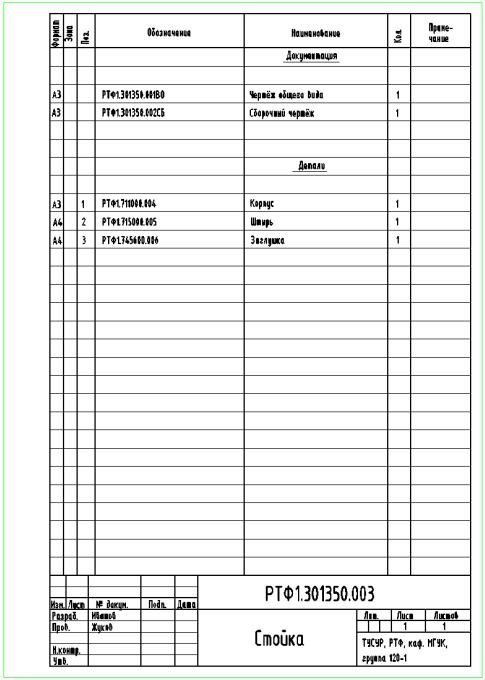
Спецификация – это документ, определяющий состав сборочной единицы, комплекса или комплекта [8].
Спецификацию составляют на отдельных листах формата А4 на каждую сборочную единицу, комплекс или комплект. Пример спецификации для стойки показан на рис. 27.1.
Рис. 27.1
Ю. Н. Жуков, Инженерная компьютерная графика |
116 |
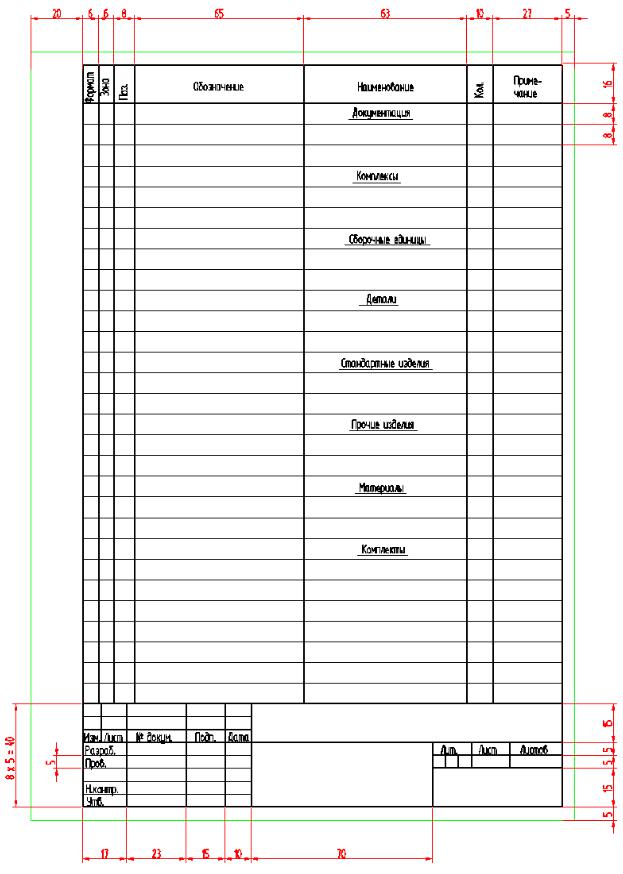
Рис. 27.2
Ю. Н. Жуков, Инженерная компьютерная графика |
117 |
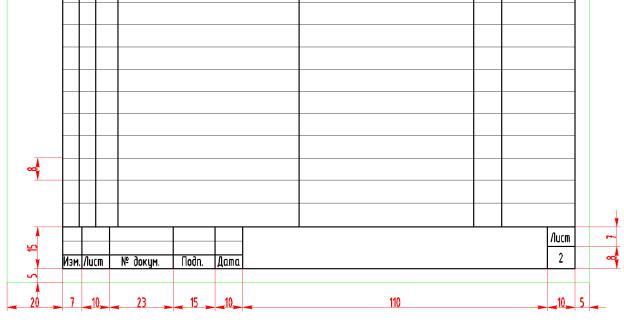
На рис. 27.2 даны размеры элементов таблицы и даны названия основных разделов в том порядке, который устанавливает стандарт ЕСКД [19]. Каждое название подчёркивают тонкой линией. Сверху и снизу каждого названия должны быть пустые строчки (сверху первого названия пустую строку можно не оставлять). После каждого раздела спецификации перед последующим следует оставлять не менее двух пустых строк (для возможного последующего вписывания дополнительной информации). Спецификация может иметь два и большее количество листов, при этом на втором и последующих листах применяют упрощенные основные надписи – рис. 27.3.
Рис. 27.3
Наличие в спецификации тех или иных разделов определяется составом специфицируемого изделия. Что записывать в каждый раздел спецификации можно понять из названия каждого раздела. Последовательность записи составляющих каждого раздела определяется стандартом ЕСКД [19]. Например, в разделах «Сборочные единицы» и «Детали» сборочные единицы и детали записывают последовательно по мере возрастания кодов предприятий- -разработчиков. Если коды предприятий разработчиков одинаковы, то записывают по мере возрастания кодов классификационных характеристик. Если и коды классификационных характеристик одинаковы, то записывают по мере возрастания порядковых регистрационных номеров.
Спецификация изделия (сборочной единицы, комплекса или комплекта), как основной конструкторский документ, всегда выступает в паре с неосновным конструкторским документом – со сборочным чертежом (сборочной единицы, комплекса или комплекта).
Ю. Н. Жуков, Инженерная компьютерная графика |
118 |
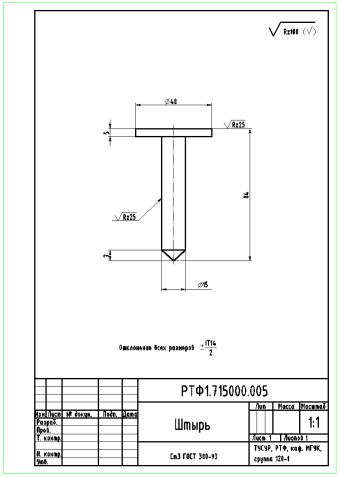
28. Чертёж детали
Чертёж детали – это документ, содержащий изображение детали и другие данные, необходимые для её изготовления и контроля [8].
Требования, предъявляемые к чертежу детали, установлены стандартом ЕСКД [17].
Чертёж детали должен содержать:
-рамку с заполненной основной надписью;
-минимальное, но достаточное количество изображений детали, полностью раскрывающих её конструкцию;
-все размеры с указаниями допустимых отклонений, необходимые для изготовления и контроля детали;
-указания шероховатостей всех поверхностей;
-указания материала;
-указания покрытия;
-технические требования (при необходимости).
На рис. 28.1 и рис. 28.2 показаны примеры чертежей деталей.
Рис. 28.1
Ю. Н. Жуков, Инженерная компьютерная графика |
119 |
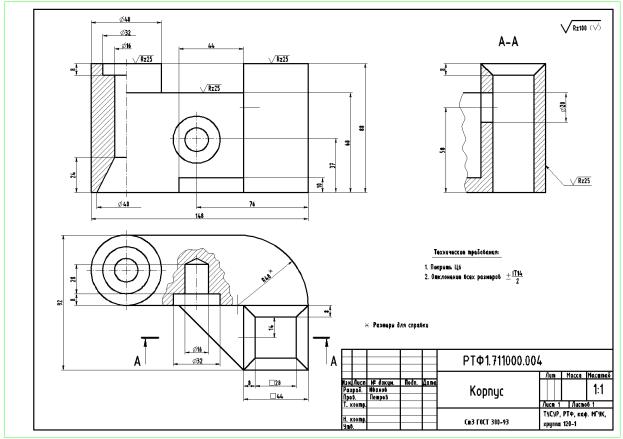
Рис. 28.2
Чертёж детали строится аналогично вышеописанному построению сборочного чертежа.
При построении чертежа детали, а также сборочного чертежа, следует выполнять все требования стандартов ЕСКД. Укажем некоторые из них.
На чертеже детали все имеющиеся разрезы и сечения должны иметь одинаковую штриховку.
На чертеже не должно быть, так называемых, «замкнутых цепочек» (например, один и тот же размер показан дважды). Если всё же по каким-ли- бо причинам замкнутая цепочка оставлена на чертеже, то один из повторяющихся размеров должен быть обозначен звёздочкой (например, 23*), а на свободном поле чертежа (как правило, над основной надписью) должна быть сделана запись: «* Размеры для справки».
Вид спереди (главный вид) должен нести максимум информации о конструкции детали (поэтому он и «главный»).
На разрезах, такие элементы, как спицы маховиков, шкивов, зубчатых колёс, тонкие стенки типа рёбер жесткости и т. п., показывают незаштрихованными, если секущая плоскость направлена вдоль оси или длинной стороны такого элемента.
Ю. Н. Жуков, Инженерная компьютерная графика |
120 |
